解决安装vs2019后原vs2017项目无法编译各种报错的问题
本文向大家介绍解决安装vs2019后原vs2017项目无法编译各种报错的问题,包括了解决安装vs2019后原vs2017项目无法编译各种报错的问题的使用技巧和注意事项,需要的朋友参考一下
MFC项目在vs2017编译正常无报错,但是升级vs2019后一打开项目就报如下错误。
项目在vs2017下使用的平台工具集是Visual Studio 2017-Windows XP(x141_xp)(虽然标着已弃用,但是还是可以安装的)
安装原项目使用的平台工具集后问题解决。vs2019很多组件需要自己选择勾选后才安装。
1. 错误描述:
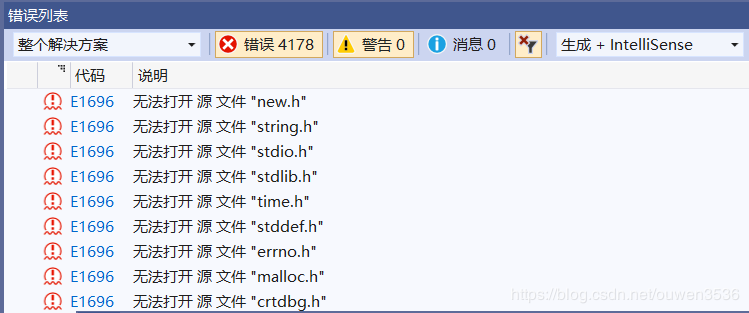
2. 解决办法:
1). 平台工具集安装
工具(T)→获取工具和功能(T), 打开Visual Studio Installer,选择修改→单个组件,勾选需要安装的组件。
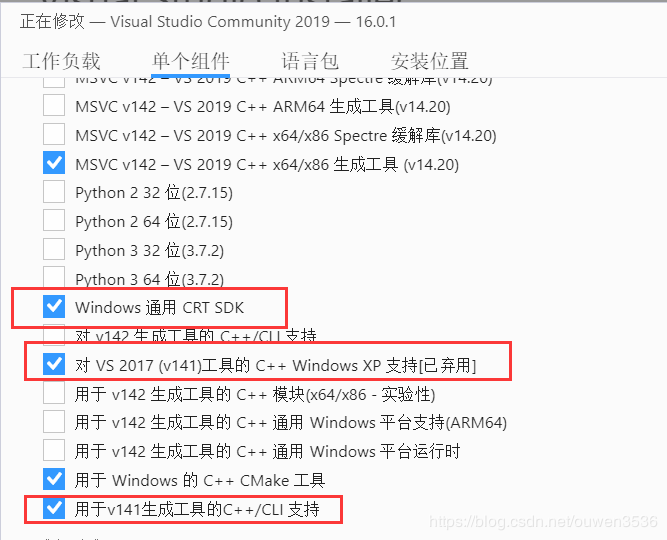
1). 右击解决方案→属性→常规→修改平台工具集,选择原项目使用的工具集。
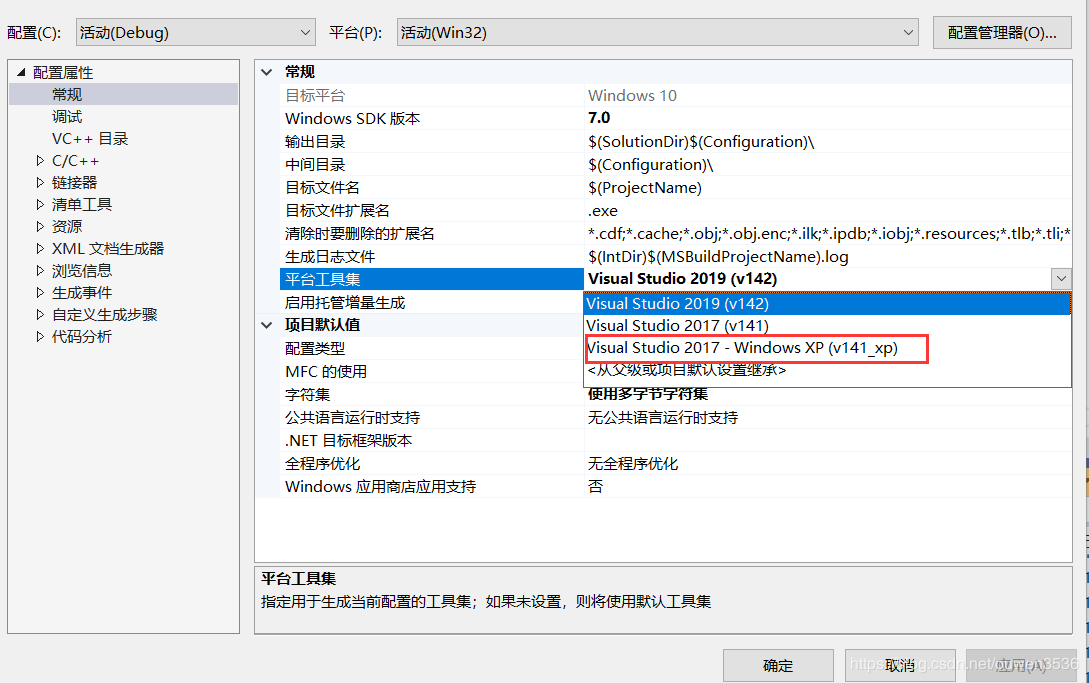
到此这篇关于解决安装vs2019后原vs2017项目无法编译各种报错的问题的文章就介绍到这了,更多相关安装vs2019无法编译vs2017内容请搜索呐喊教程以前的文章或继续浏览下面的相关文章希望大家以后多多支持呐喊教程!
声明:本文内容来源于网络,版权归原作者所有,内容由互联网用户自发贡献自行上传,本网站不拥有所有权,未作人工编辑处理,也不承担相关法律责任。如果您发现有涉嫌版权的内容,欢迎发送邮件至:notice#yiidian.com(发邮件时,请将#更换为@)进行举报,并提供相关证据,一经查实,本站将立刻删除涉嫌侵权内容。

